权限设置
1. 使用场景
企业在进行数据收集或分析时,通常会要求员工填写表单数据或者发起流程,但是由于保密性,初级员工一般只允许查看自己提交的数据,部门主管只允许查看本部门的数据,高层领导则允许查看下级部门员工提交的数据,而负责问卷调查的员工则只可以看到匿名提交的数据,那么基于这些场景,我们可以直接对权限进行控制。
2. 视频展示
3. 升级新版权限
3.1 历史 3.0 应用,表单和流程页面支持升级新功能
宜搭历史3.0 应用,可通过“一键升级”升级到新版的数据权限功能,可针对单个页面选择升级,如选择不升级,可继续使用旧版功能,但无法享受持续升级的新版本能力。
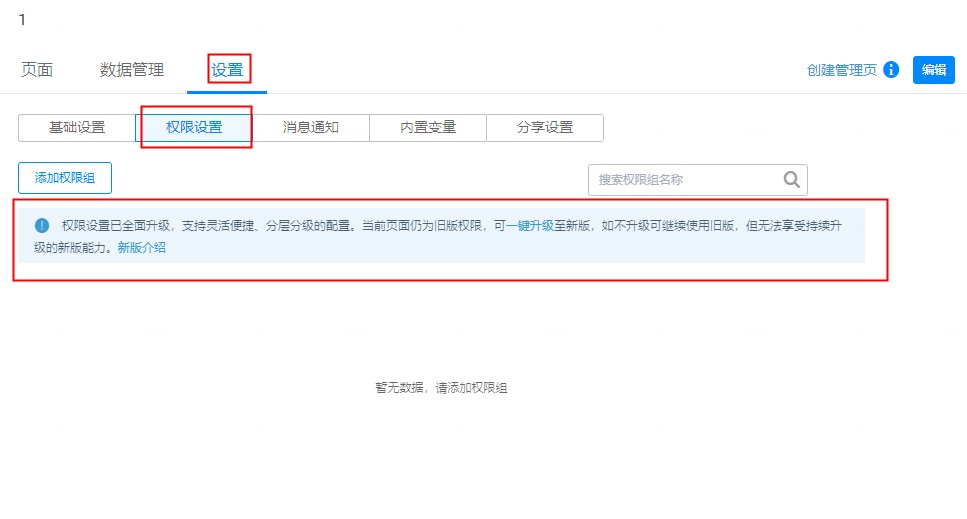
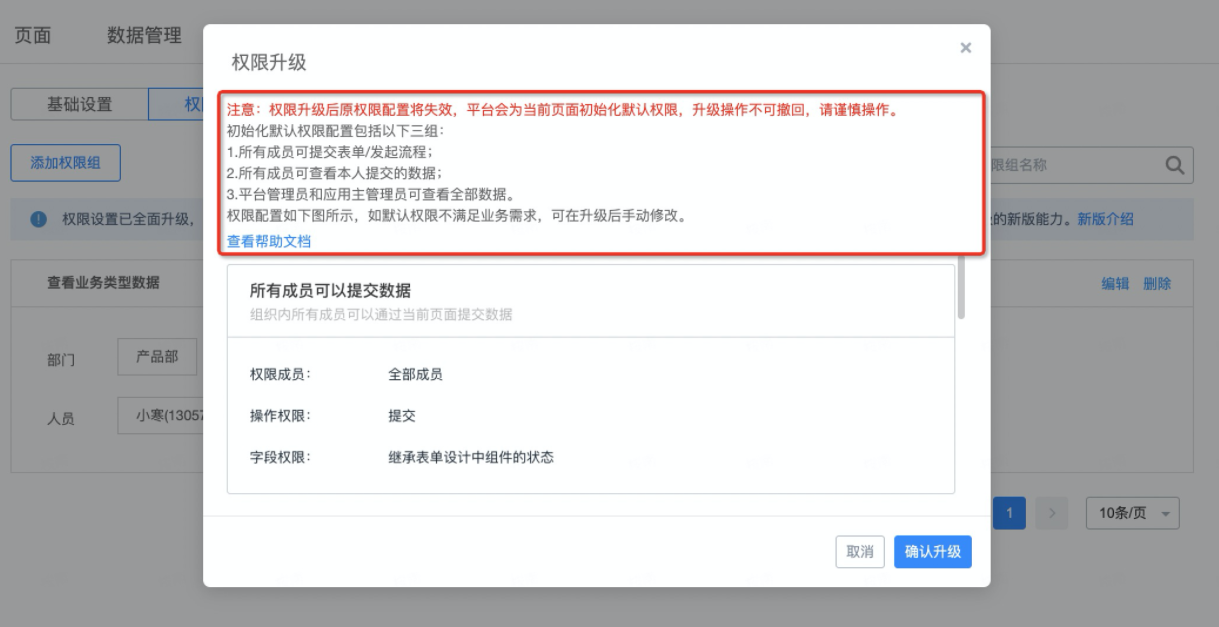
其中,本次升级不支持历史权限配置数据的映射迁移,且升级后不支持撤回,升级成功后,平台会预置三个权限组,如果不符合需求,可自定义修改。
3.1.1 所有成员可提交表单/发起流程
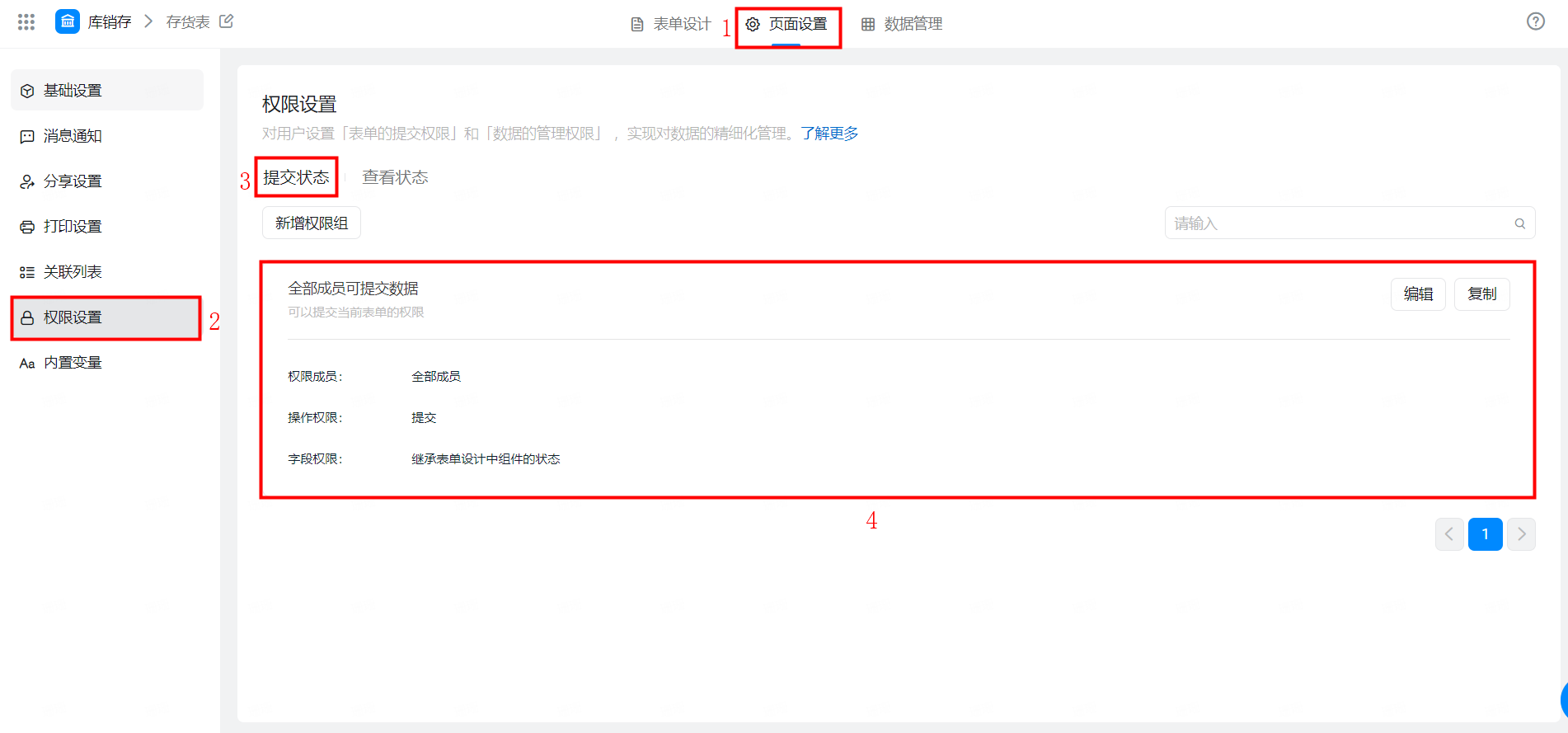
3.1.2 所有成员可查看本人提交的数据
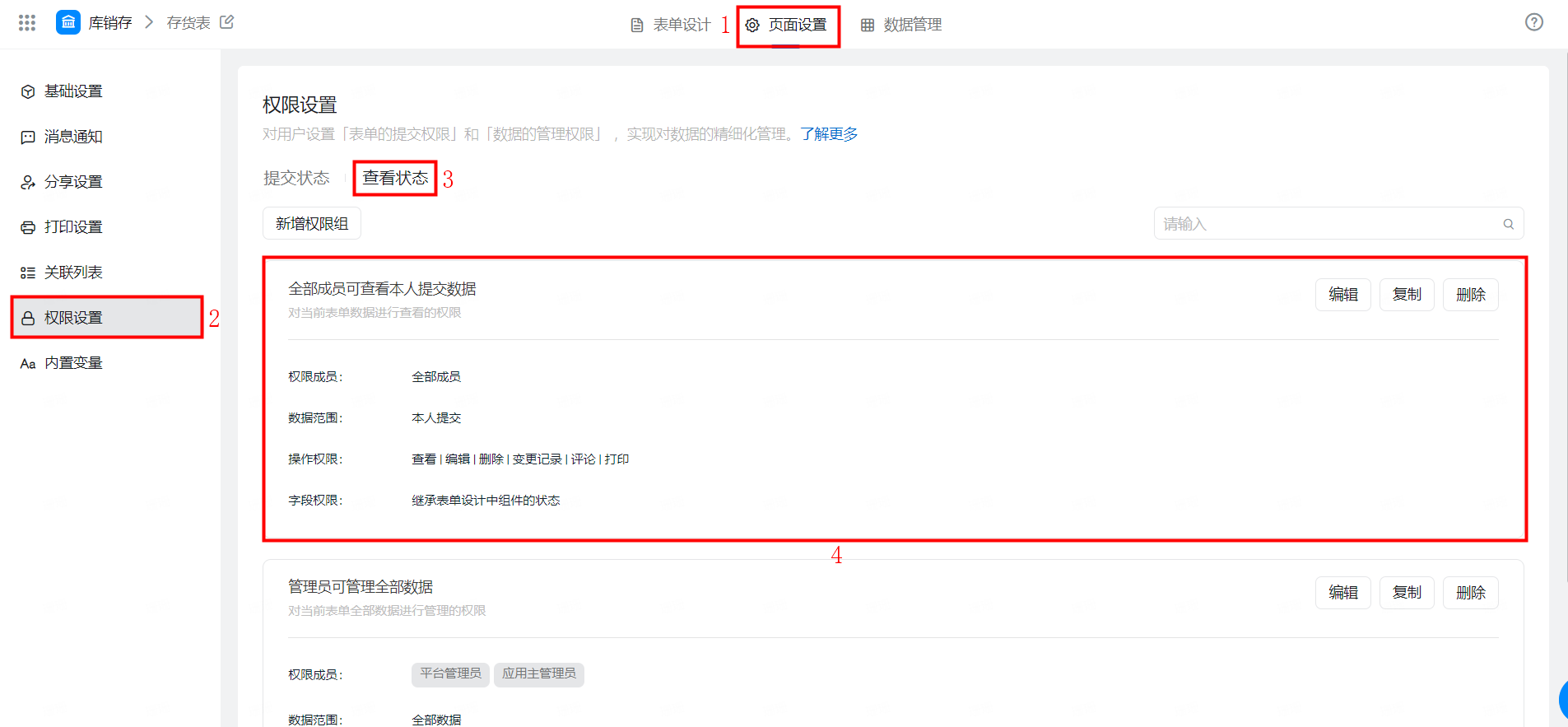
3.1.3 平台管理员和应用主管理员可查看全部数据
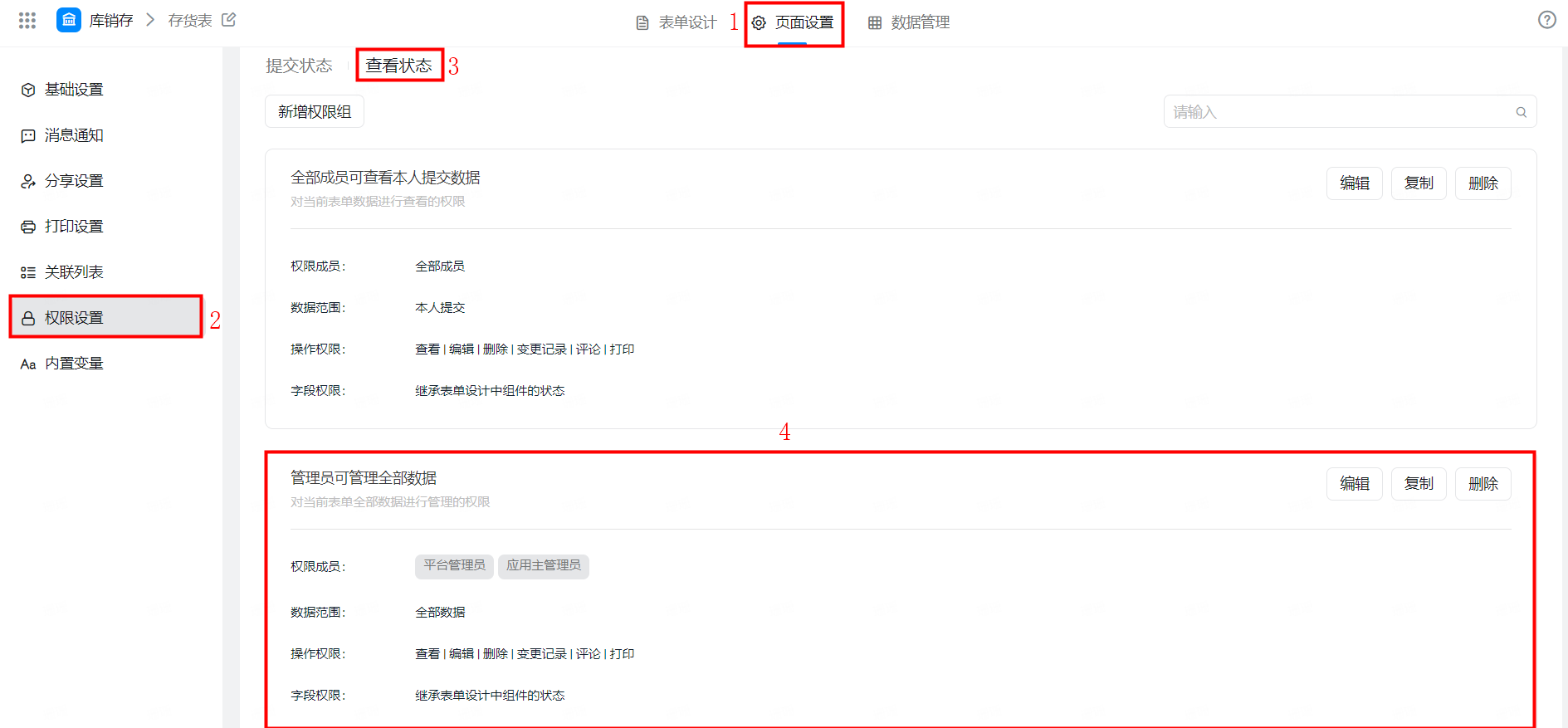
3.2 历史 3.0 应用,报表和数据管理页面支持升级新功能
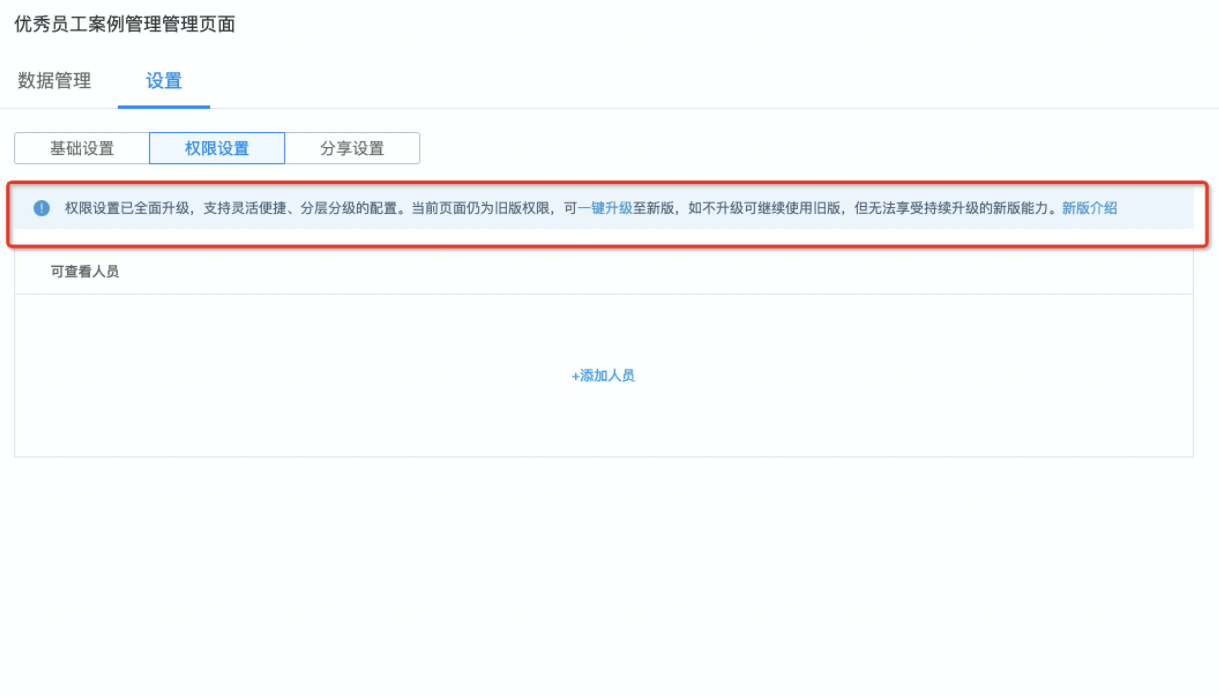
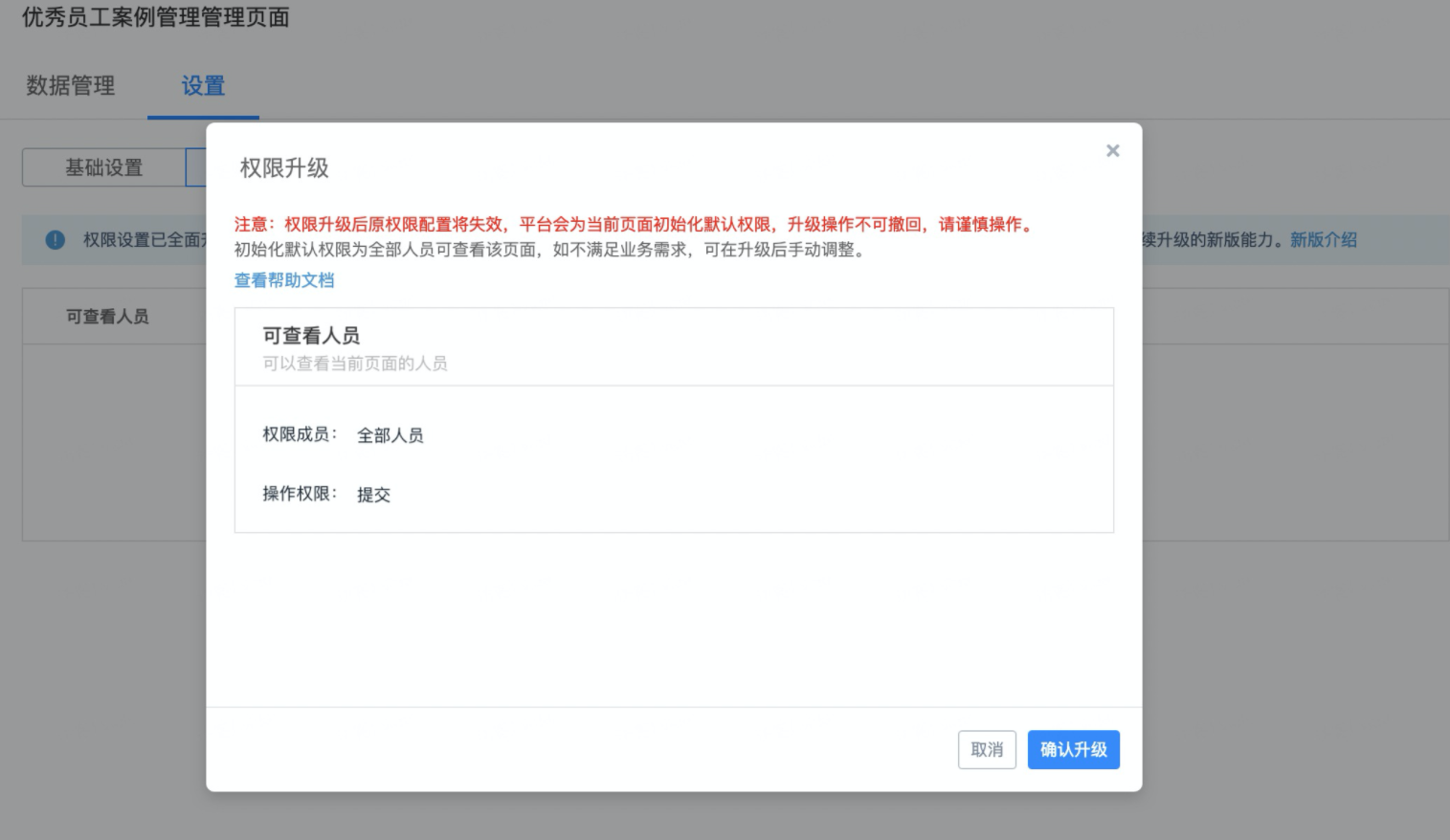
4. 操作步骤
4.1 由于数据需要进行展示,因此我们创建表单页面的数据管理页
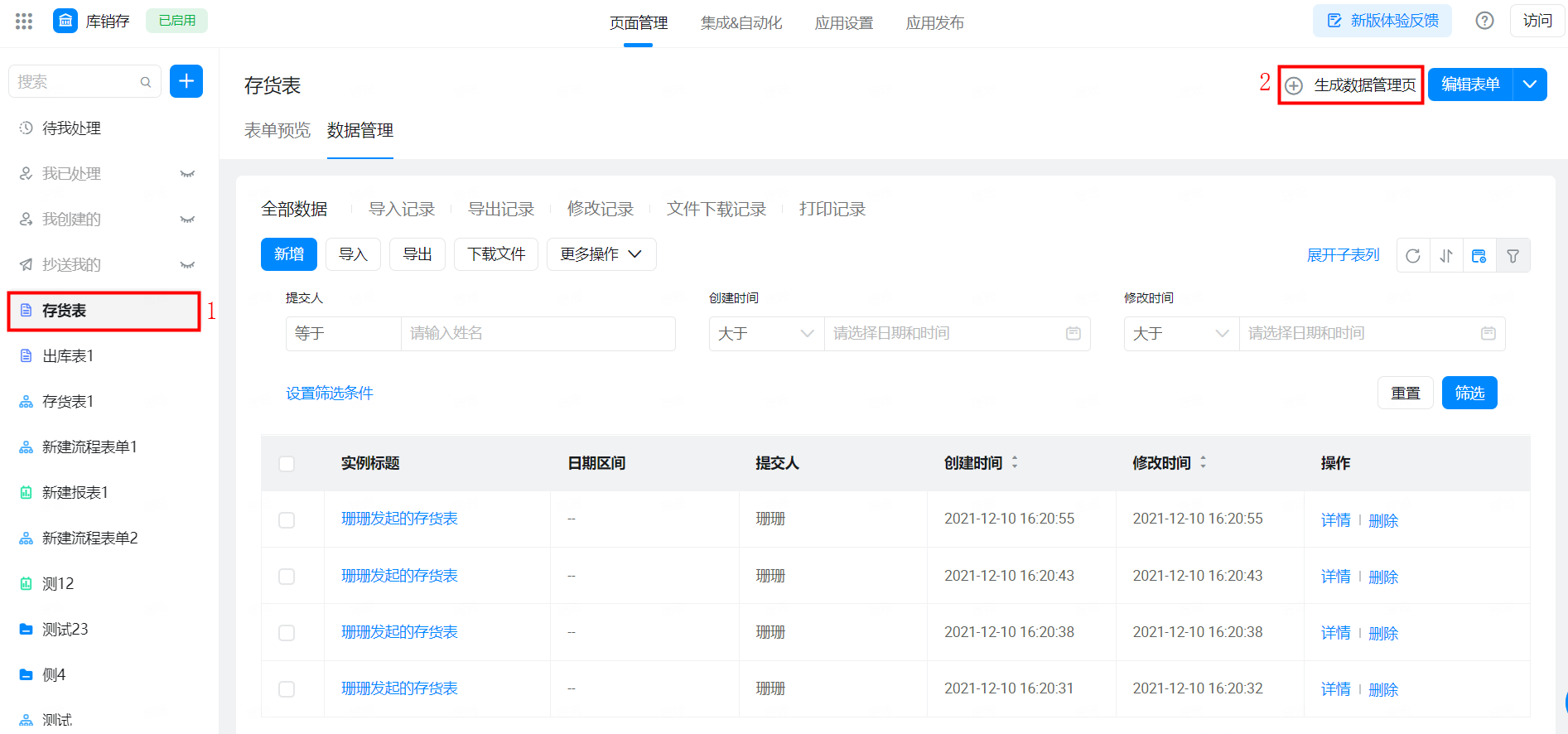
4.2 进入到表单设置中的权限设置中,并选择查看状态的权限设置
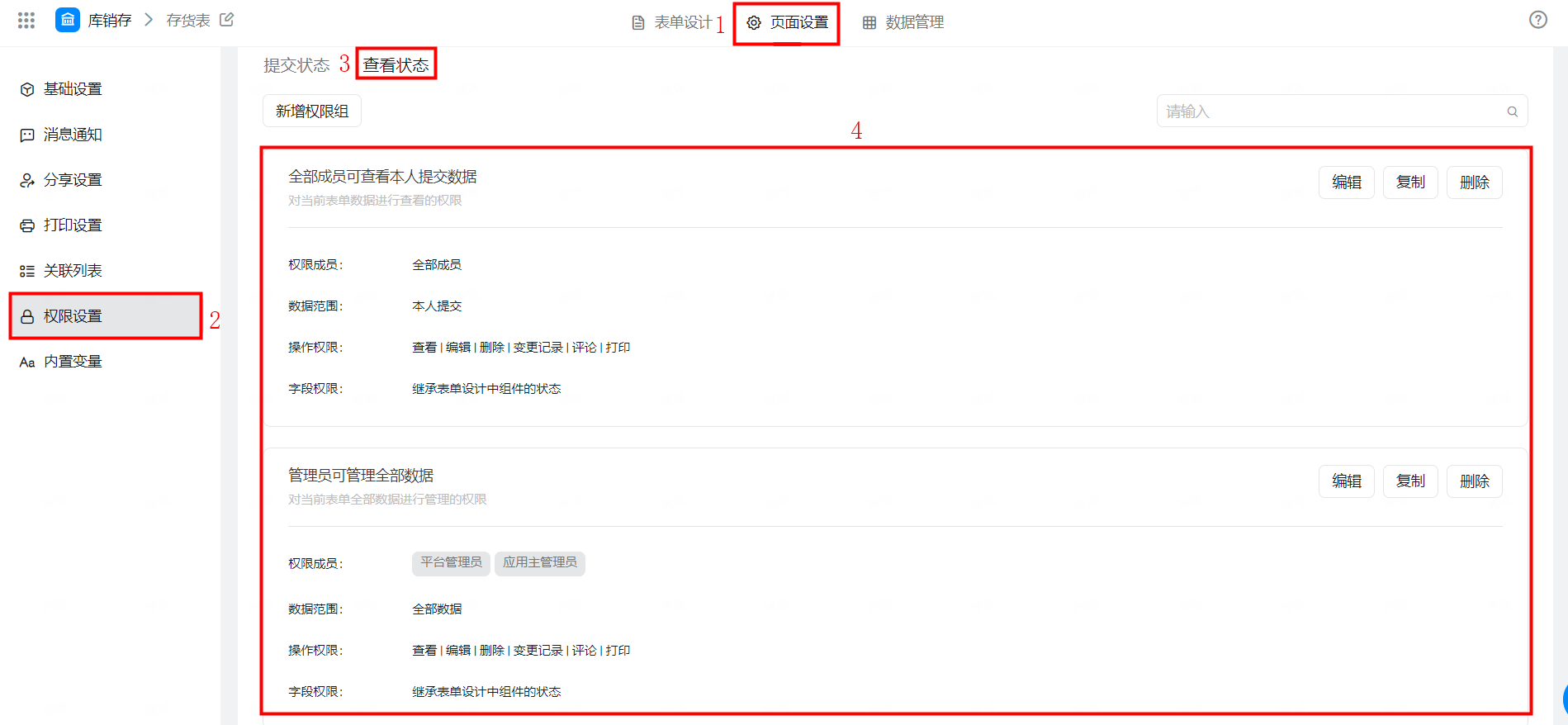
4.3 新增权限组,并根据不同情况配置不同权限
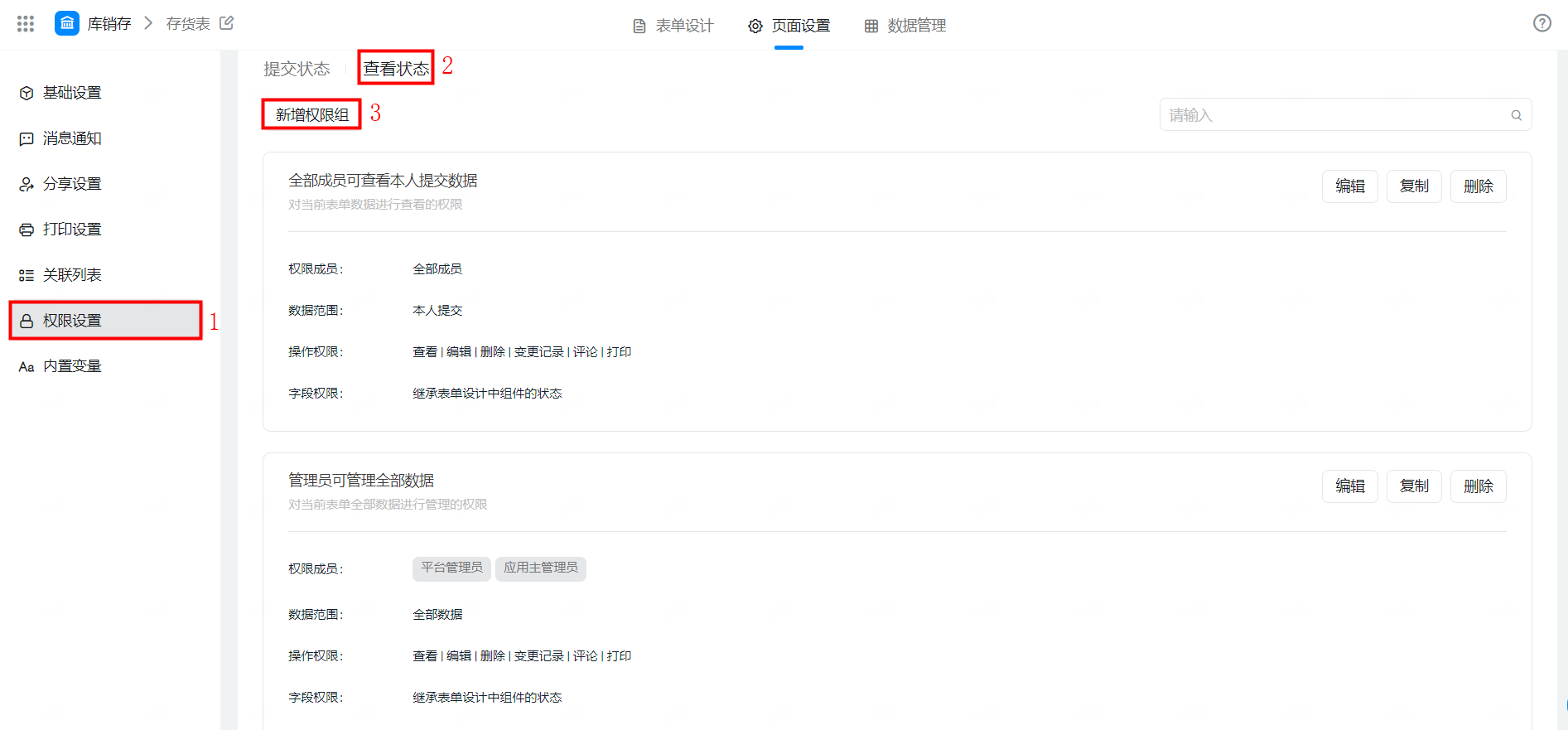
1. 4.3.1 只允许查看自己提交的数据
实现步骤截图:
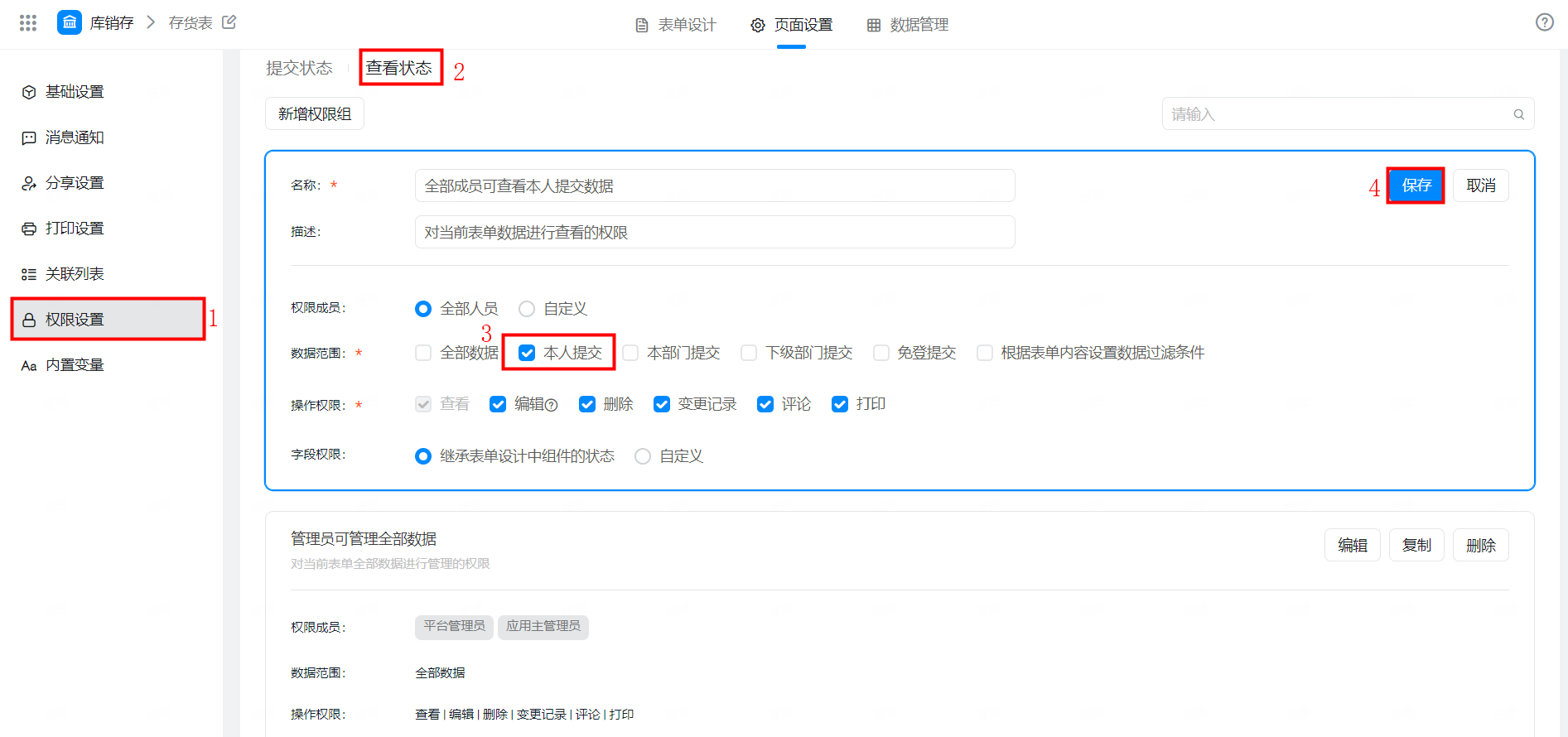
最终效果截图:
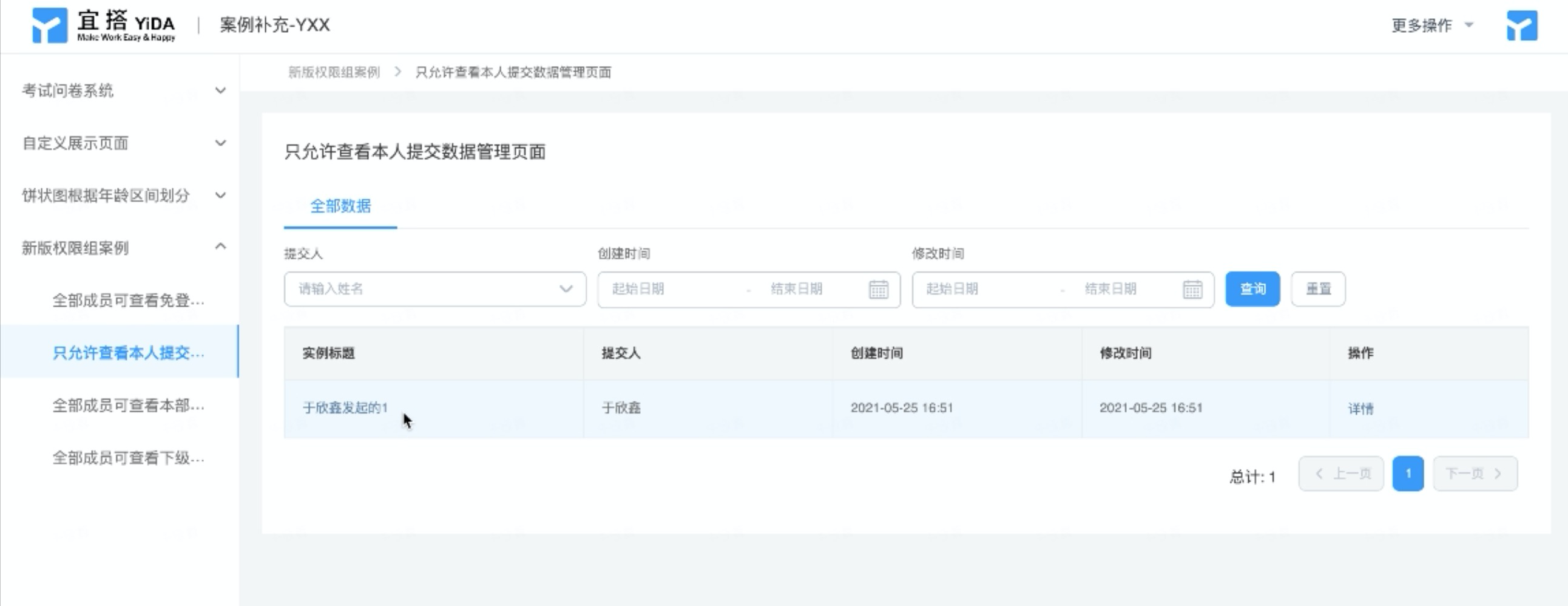
4.3.2 全部成员可查看本部门提交数据
实现步骤截图:
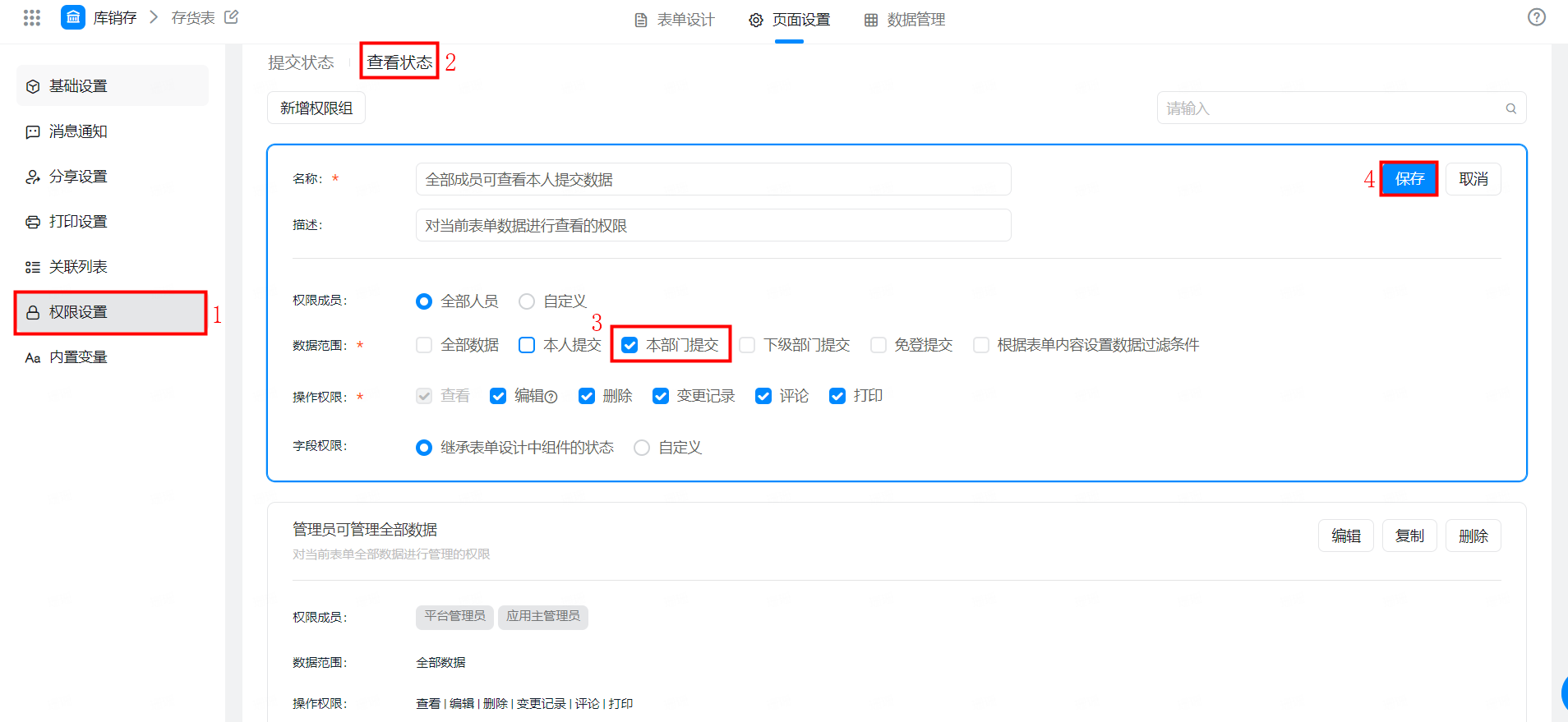
最终效果截图:
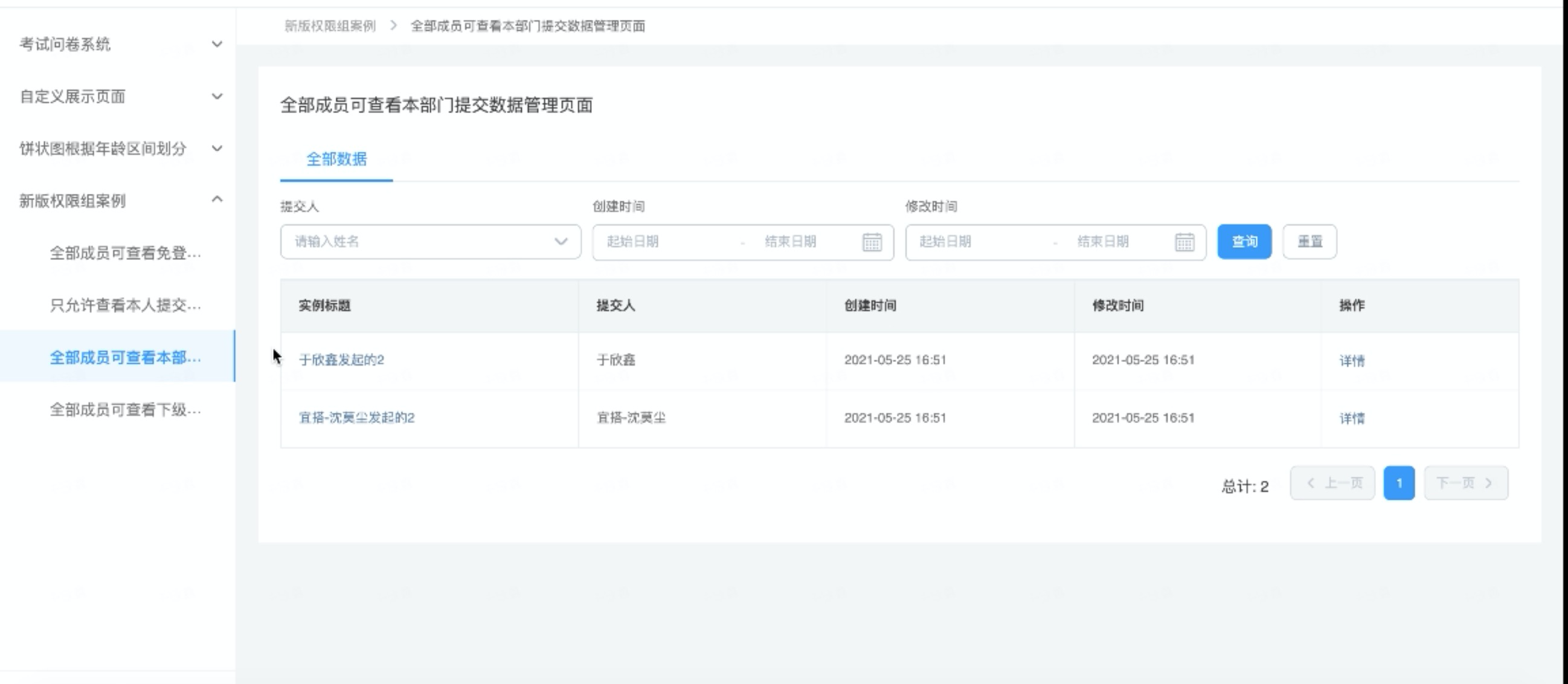
4.3.3 全部成员可查看下级部门提交数据
实现步骤截图:
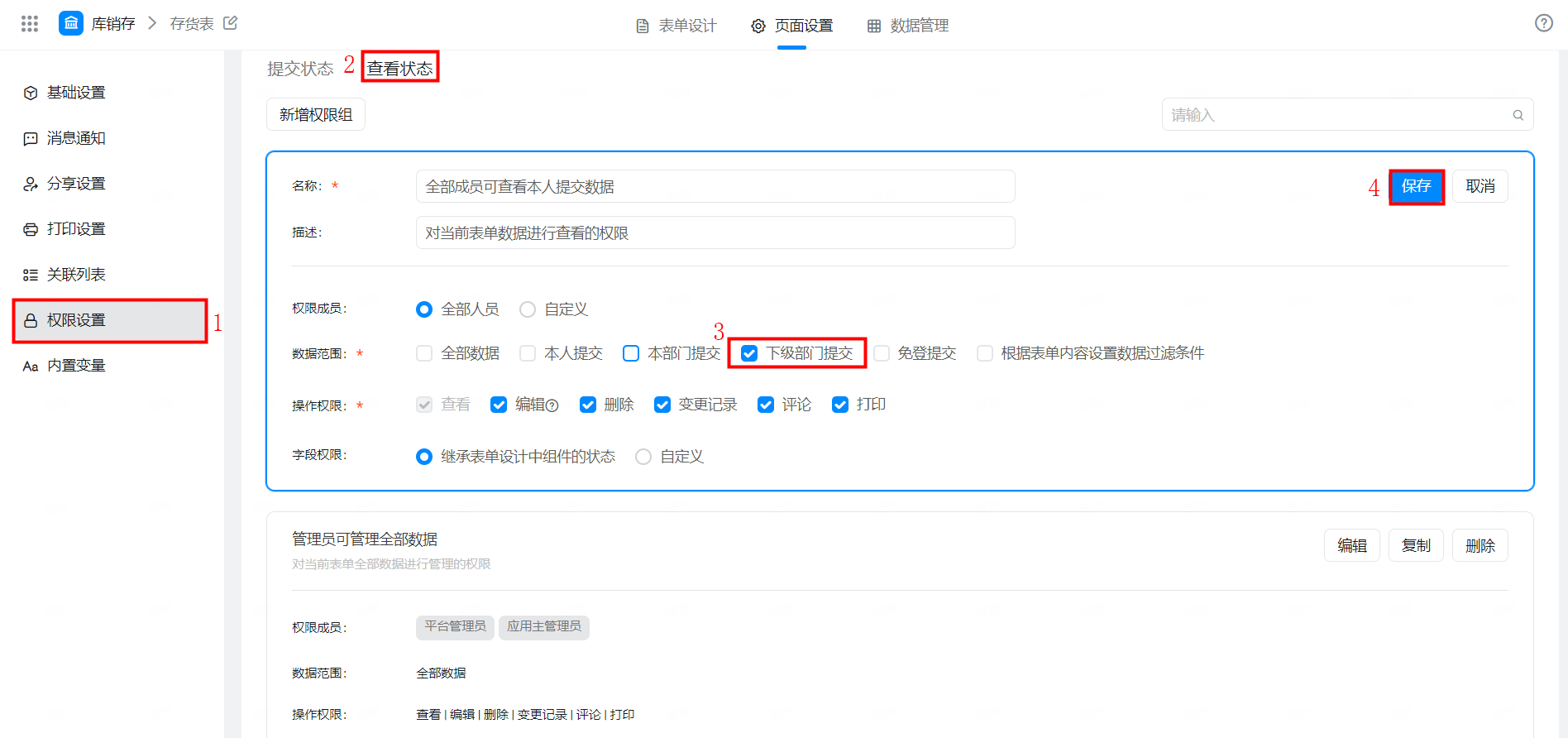
最终效果截图 :
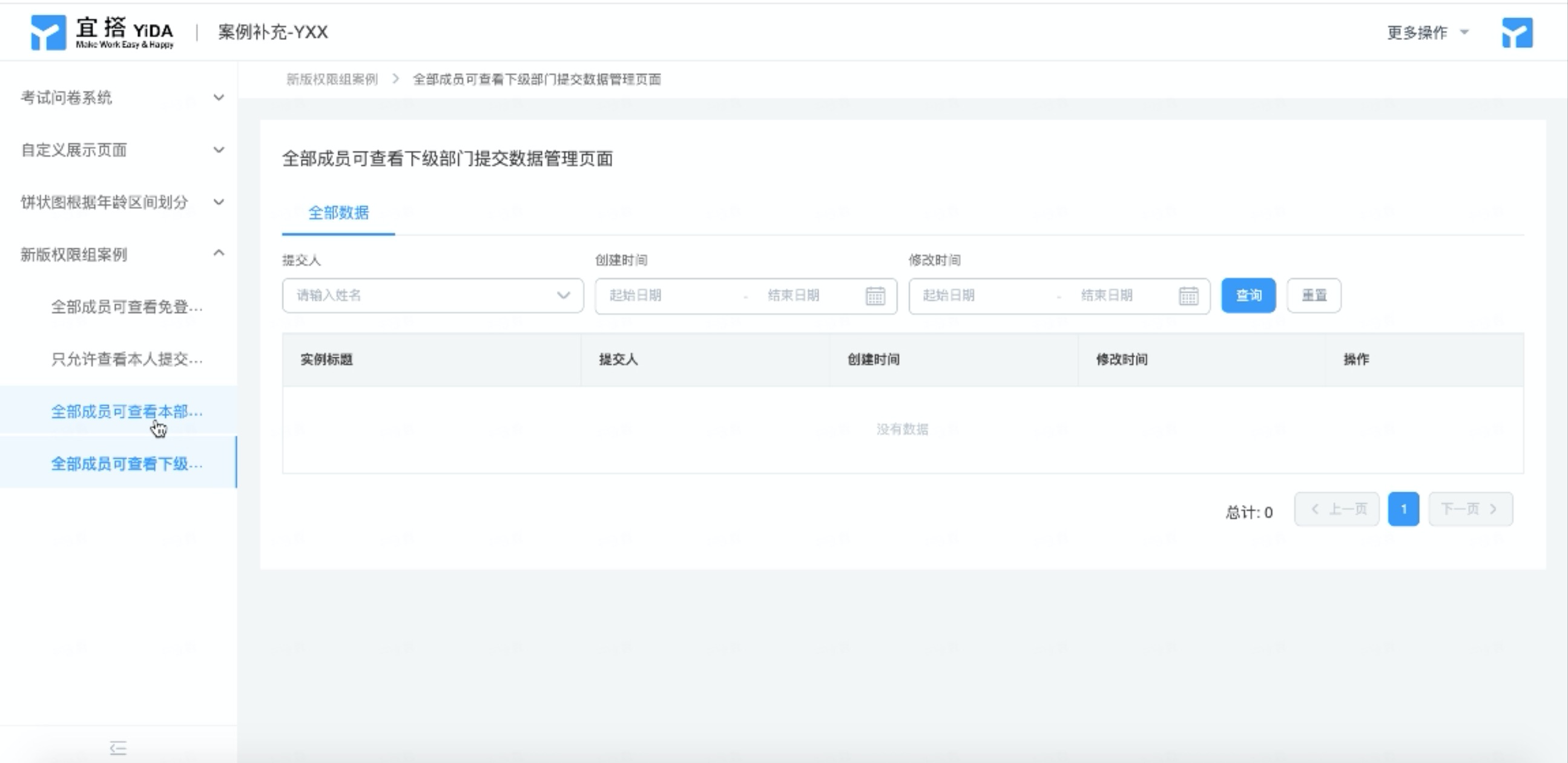
4.3.4 全部成员可查看免登提交数据管理页面
实现步骤截图:
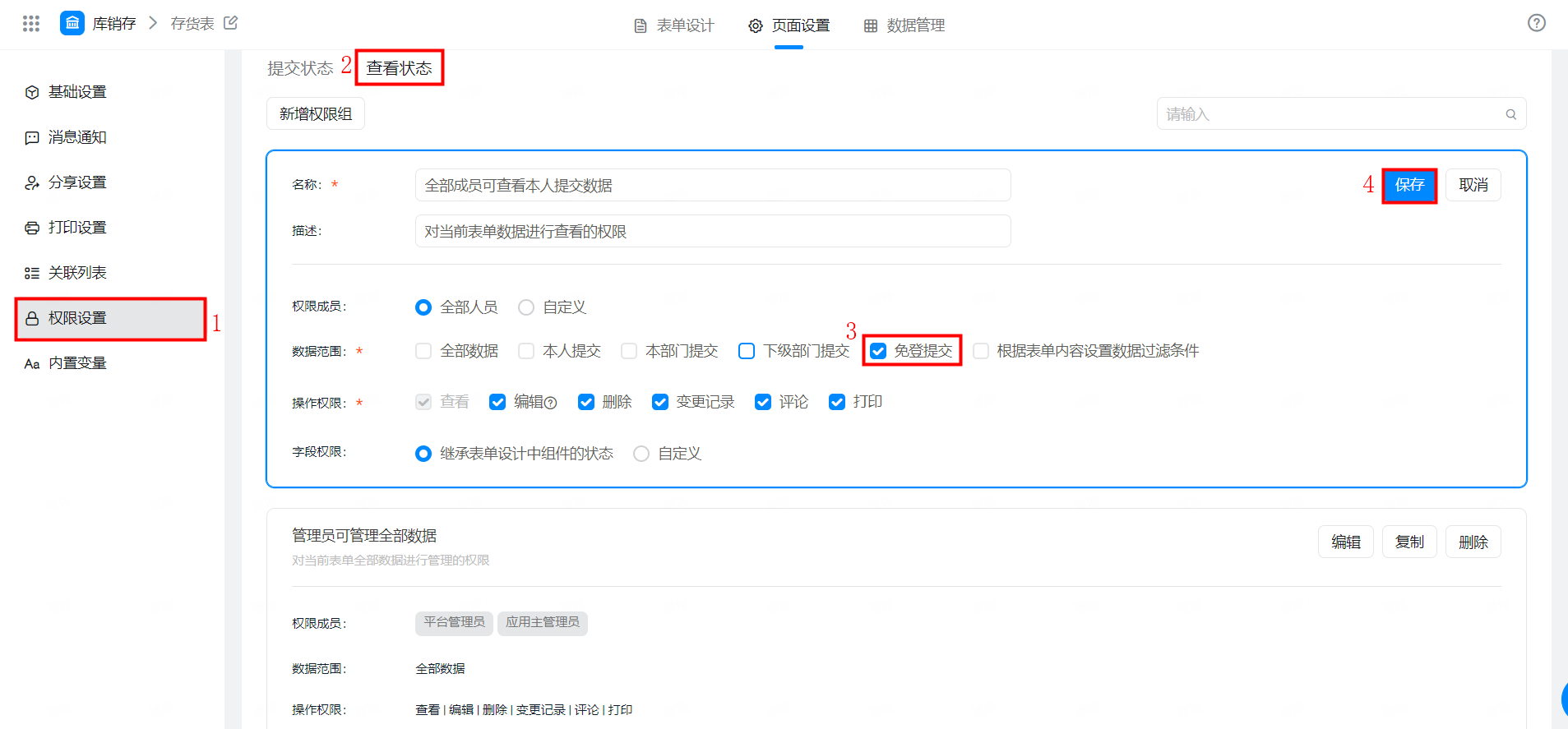
最终效果截图:

4.4 可通过部门等于或包含当前登录人所在部门进行过滤
- 之前:配置数据查看权限时,数据范围中的根据表单内容设置数据过滤条件针对部门和成员两个组件字段不支持等于和包含这两种配置逻辑,存在混淆;
- 现在:针对部门和成员两个组件字段,在数据范围中的根据表单内容设置数据过滤条件配置中,支持等于、包含和属于三种逻辑配置。
注意:「部门单选组件」为未开启多选模式的部门组件,多选部门组件不支持属于逻辑。
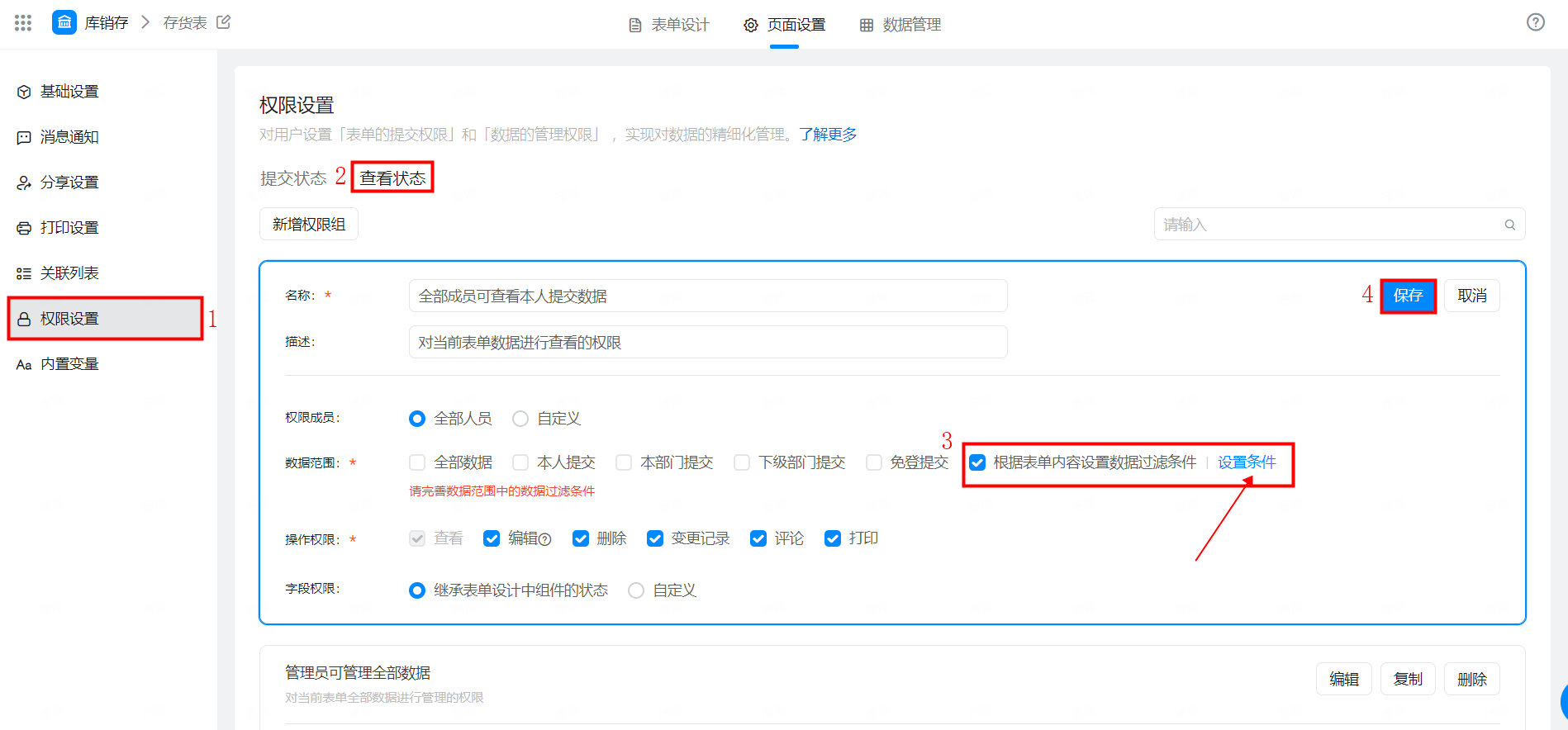
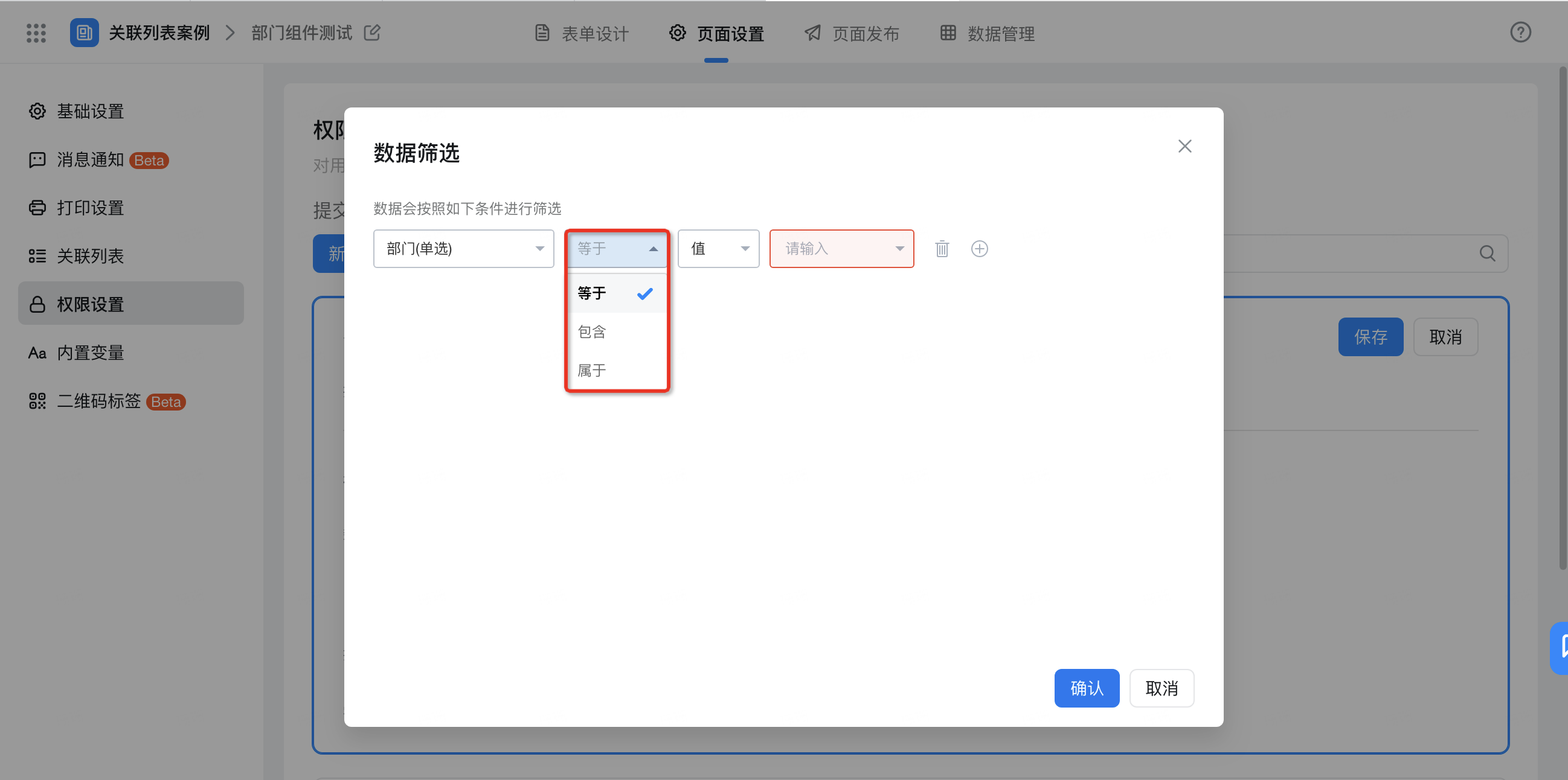
4.4.1 自定义部门权限支持下钻
自定义部门唤起选部门界面后,能勾选“包含下级所有部门”,自动下钻当前部门的所有子部门的范围。
自定义部门新增部门下钻功能,支持一键“包含下级所有部门”。对于复杂权限配置,从此再也不用一个又一个的部门选择,效率即刻提升。
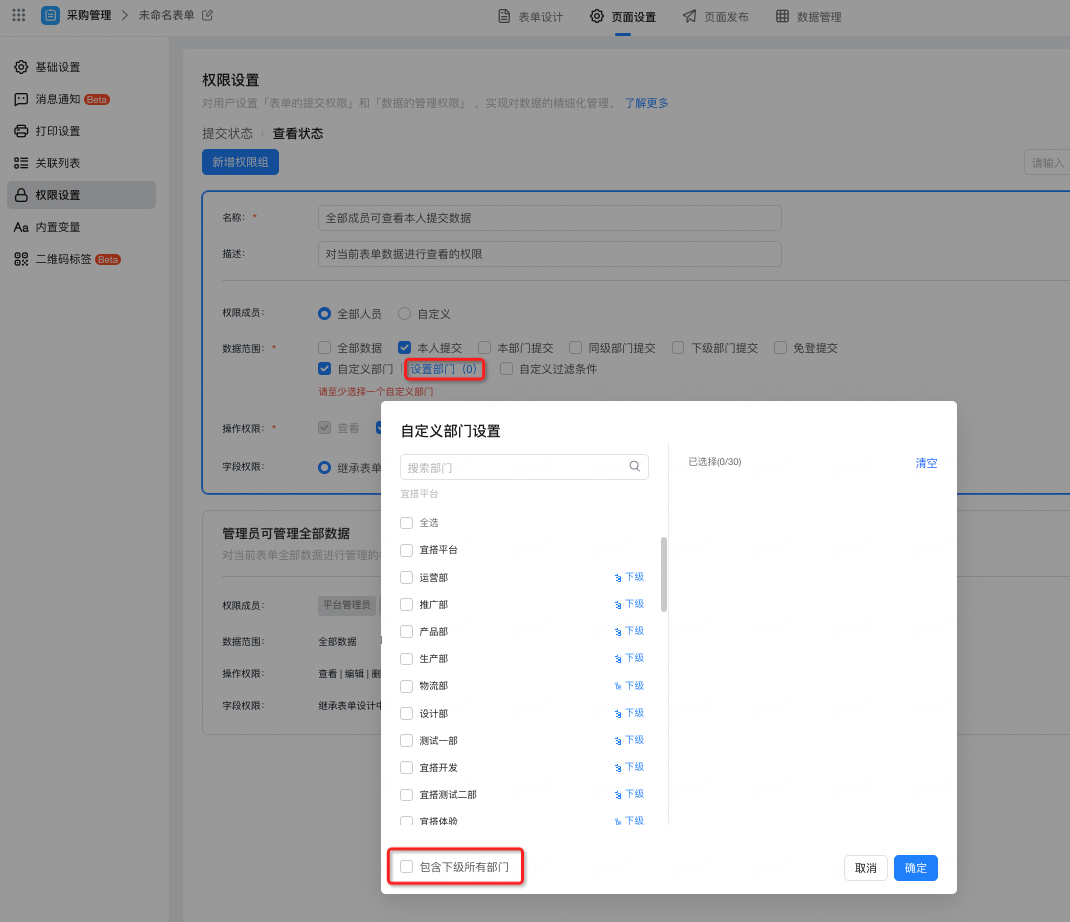
4.4.2 根据表单内容设置数据过滤条件
当前仅支持以下组件类型进行条件过滤:单选、数值、日期、成员、部门、单行文本、国家/地区、评分、复选、下拉单选、下拉复选、多行文本。
4.5 表单权限的作用域
目前会继承表单权限的有:跨应用表单,报表直接使用表单。
其他的数据加工处理环节:
- 视图表(暂时不支持继承;支持用户可选,开发中)
- 数据准备(暂不支持)
- dataV大屏(暂不支持)
5. 常见问题
Q: 变更记录支持删除吗?
操作修改表单数据的变更记录不支持删除。
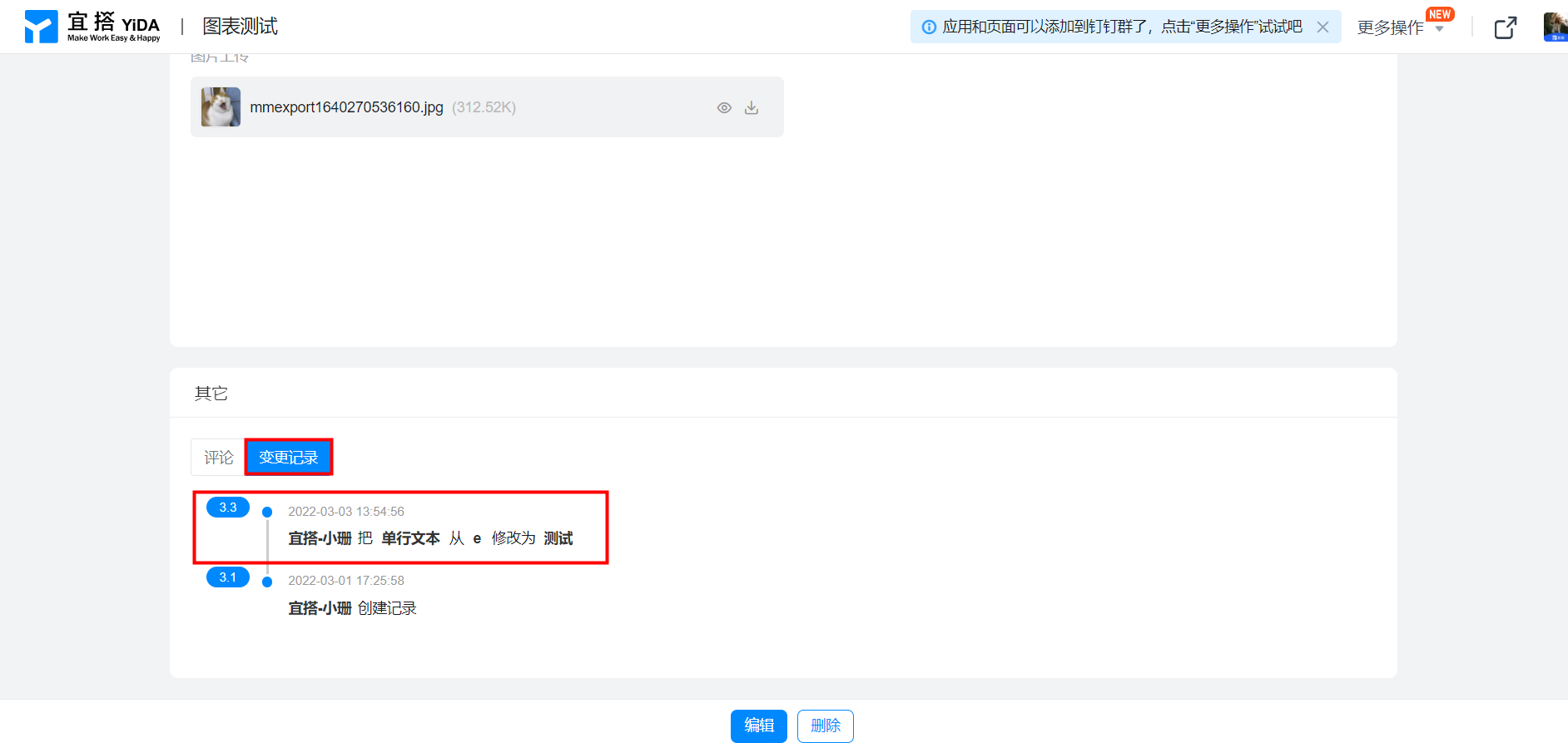
Q:应用内表单权限组有上限吗,最多可以配置多少个权限组?
除流程表单和普通表单外,其余页面最多可创建 100 个权限组,流程表单和普通表单分别可创建 100 个提交权限组、100 个查看权限组。
本文档对您是否有帮助?